CorelDraw X4左侧工具栏设置显示的详细方法
- WBOYWBOYWBOYWBOYWBOYWBOYWBOYWBOYWBOYWBOYWBOYWBOYWB转载
- 2024-05-08 18:13:35735浏览
CorelDRAW X4 左侧工具栏无法正常显示?别担心!php小编草莓将为您详细介绍如何设置左侧工具栏的显示,让您轻松解决这一常见问题。阅读以下内容,了解如何自定义工具栏的显示,提高工作效率。
我们先打开CorelDraw X4软件,整个软件布局是这样的,看一看左侧是有工具栏的
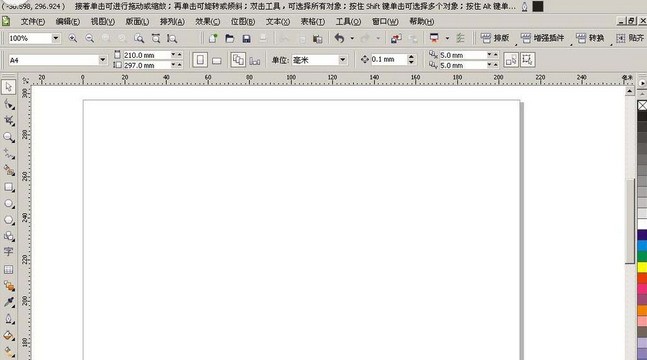
但是现在是不是成这样了?原本在左侧的工具栏没有了
这时我们将鼠标放在菜单栏的空白处,单击鼠标右键
然后在出来的选项栏里,看到工具栏一栏没有勾选
再用鼠标点一下,就算是勾选了,工具栏会直接弹出来
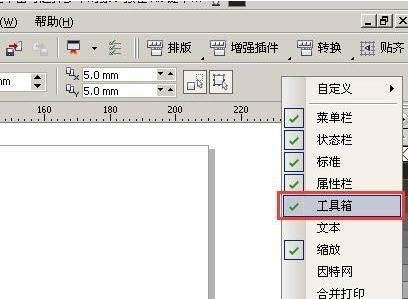
最后会发现左侧的工具栏已经出来了
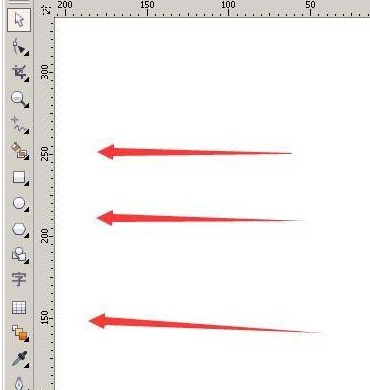
以上是CorelDraw X4左侧工具栏设置显示的详细方法的详细内容。更多信息请关注PHP中文网其他相关文章!
声明:
本文转载于:zol.com.cn。如有侵权,请联系admin@php.cn删除

